Points Essentiels à Retenir
- L’invite de commande est un outil précieux pour optimiser votre ordinateur Windows, offrant des avantages en termes d’efficacité et de performance.
- L’invite de commande peut défragmenter votre disque dur, ce qui améliore la vitesse de lecture et d’écriture et, par conséquent, les performances globales du système.
- L’outil de nettoyage de disque est accessible et personnalisable via l’invite de commande, vous permettant de cibler des types de fichiers spécifiques pour la suppression.
Maintenir votre ordinateur propre de fichiers inutiles est essentiel pour optimiser les performances et libérer de l’espace de stockage. Windows propose plusieurs utilitaires de nettoyage intégrés, comme l’outil de nettoyage de disque. Cependant, l’invite de commande offre une méthode moins connue mais tout aussi efficace pour nettoyer votre système.
Voici différentes manières de nettoyer un ordinateur Windows lent en utilisant l’invite de commande.
Pourquoi utiliser l’invite de commande pour nettoyer votre ordinateur ?
L’invite de commande est un interpréteur de commandes intégré, disponible dans presque toutes les versions de Windows depuis Windows 3.1. Bien que l’interface graphique soit conviviale pour la plupart des utilisateurs, certains préfèrent l’invite de commande pour diverses tâches en raison de son efficacité et de sa performance.
Si vous débutez avec l’interpréteur de commandes de Microsoft, consultez notre guide d’introduction à l’invite de commande Windows.
L’outil de nettoyage de disque et la fonctionnalité Assistant de stockage de Windows 11 facilitent grandement le nettoyage de votre ordinateur. S’il reste des fichiers indésirables, vous pouvez les supprimer manuellement, par exemple en vidant votre dossier temporaire. Vous pouvez accélérer ce processus en utilisant des commandes pour accéder au défragmenteur de disque, à Diskpart et à l’outil de nettoyage de disque.
Commencer le nettoyage de votre ordinateur via CMD
Vous trouverez ci-dessous une liste de commandes pour lancer l’utilitaire de nettoyage de disque, supprimer les fichiers temporaires, le cache mémoire, etc.
Certaines de ces commandes peuvent nécessiter que vous lanciez l’invite de commande en tant qu’administrateur. Voici comment procéder :
Comment défragmenter le disque dur avec l’invite de commande ?
Bien que la fragmentation des disques durs traditionnels soit un phénomène normal, elle peut entraîner des problèmes de performances, notamment en affectant la vitesse de lecture et d’écriture, et en ralentissant votre système.
La défragmentation réorganise les données fragmentées pour améliorer l’efficacité de vos disques. Il n’est pas nécessaire de défragmenter les SSD (cela n’est même pas recommandé). Cependant, si vous utilisez un disque dur mécanique, voici comment le défragmenter avec une commande :
defrag c:
Vous pouvez utiliser la commande defrag avec des options supplémentaires. Consultez la documentation Microsoft sur la commande defrag pour en savoir plus sur les différentes syntaxes disponibles pour l’analyse, l’ajout d’exceptions, la modification de la priorité, etc.
Nettoyage rapide du disque via la boîte de dialogue Exécuter
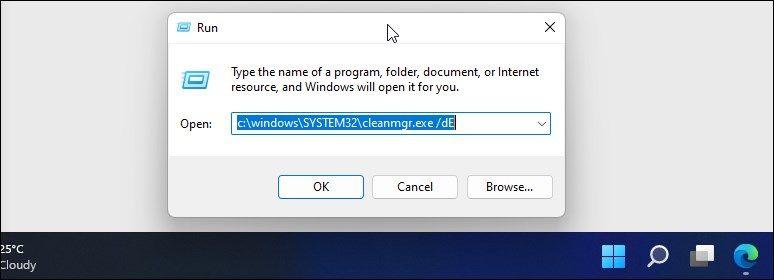
Vous pouvez utiliser une commande Exécuter pour un nettoyage rapide du disque sans ouvrir l’invite de commande. Cela s’avère utile pour libérer rapidement quelques gigaoctets de stockage. Vous devrez démarrer l’outil de nettoyage de disque et spécifier le disque à nettoyer via la boîte de dialogue Exécuter.
Pour exécuter le nettoyage de disque :
C:\windows\SYSTEM32\cleanmgr.exe /dDrive
C:\windows\SYSTEM32\cleanmgr.exe /dE
Comment utiliser l’utilitaire de nettoyage de disque via l’invite de commande
Disk Cleanup est un utilitaire Windows intégré qui vous aide à libérer de l’espace sur le disque dur de votre ordinateur. Il peut supprimer les téléchargements, les fichiers Internet temporaires, vider la corbeille et même effacer les fichiers système.
Vous pouvez utiliser l’invite de commande pour lancer le nettoyage de disque et effectuer des tâches de nettoyage automatisées. Voici comment utiliser cet outil et les commutateurs de ligne de commande qu’il prend en charge.
Suppression de fichiers de base
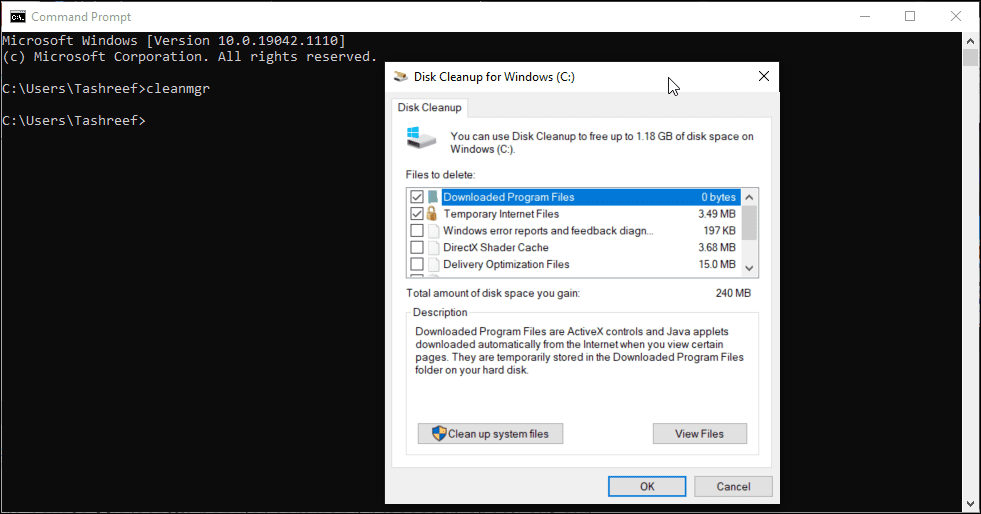
La commande « cleanmgr » permet de lancer l’outil de nettoyage de disque via l’invite de commande.
Nettoyer un lecteur/une partition spécifique
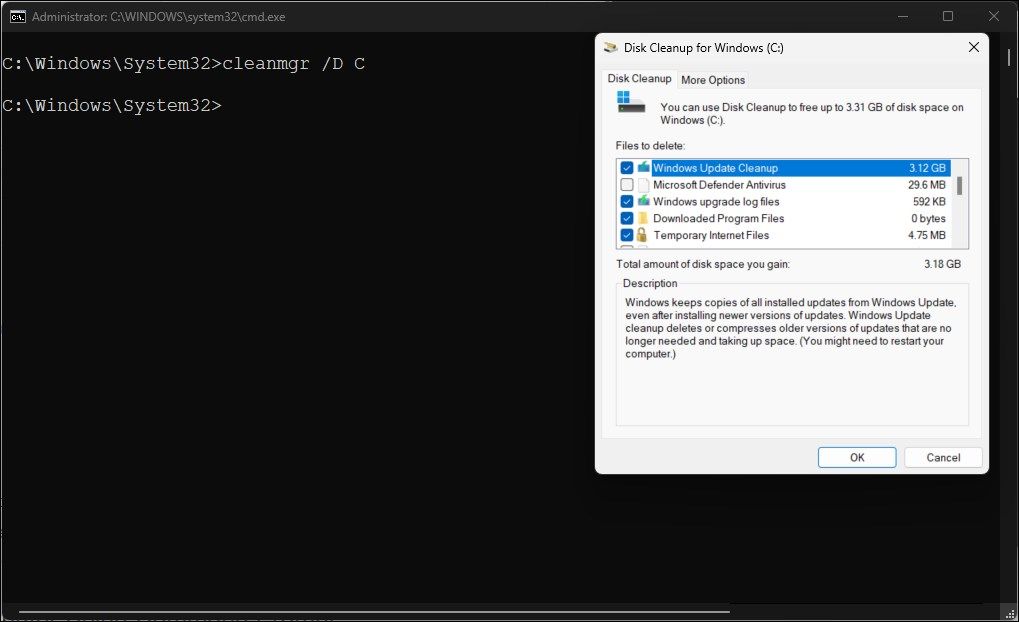
La commande « cleanmgr » suivie d’une lettre de lecteur permet d’exécuter l’outil de nettoyage de disque sur ce lecteur. Cela s’avère utile pour libérer de l’espace sur un lecteur précis. Par exemple, la commande suivante lancera l’outil de nettoyage de disque sur le lecteur C :
cleanmgr /D C
L’outil de nettoyage de disque analysera et affichera tous les fichiers que vous pouvez supprimer. Faites votre sélection et cliquez sur OK.
Configurer les paramètres de l’outil de nettoyage de disque
Pour personnaliser les paramètres de l’outil de nettoyage de disque, la commande « cleanmgr » prend en charge plusieurs commutateurs, dont « sageset » et « sagerun ».
- « sageset:x » permet de configurer les paramètres de l’outil de nettoyage de disque. Une fois exécuté, l’outil se lancera et vous pourrez sélectionner les éléments à supprimer et les attribuer à la valeur « x ». Cette valeur, comprise entre 1 et 9999, sera stockée dans le registre.
- « sagerun:x » exécute la tâche spécifiée attribuée à la valeur « x » et nettoie automatiquement tous les fichiers définis.
Voici comment cela fonctionne :
cleanmgr /sageset:1
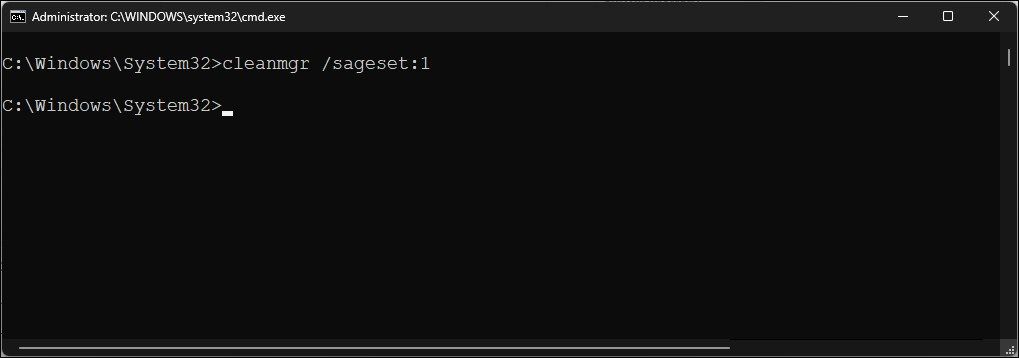
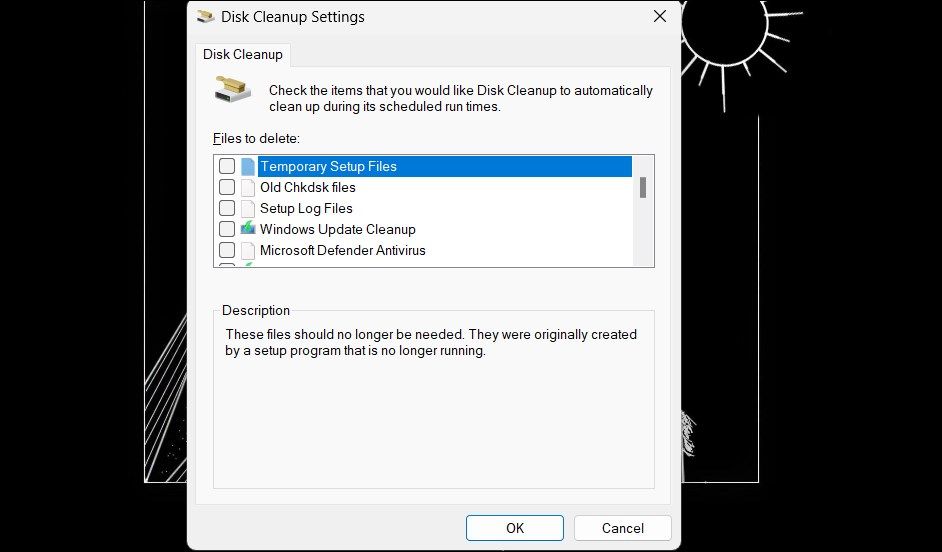
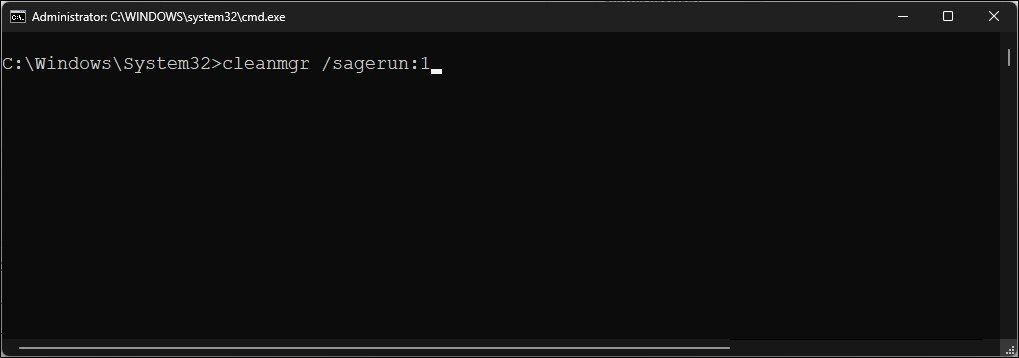
cleanmgr /sagerun:1
Optimiser pour un espace réduit
Le commutateur « lowdisk », comme son nom l’indique, est utile si vous manquez d’espace de stockage sur votre disque dur. Une fois exécuté, il cochera automatiquement toutes les catégories de fichiers à supprimer.
La commande « lowdisk » est suivie de la lettre de lecteur de la partition afin de libérer de l’espace. Une commande complète ressemblera à ceci :
cleanmgr /lowdisk /d
Une fois exécuté, le nettoyage de disque s’ouvrira avec toutes les catégories de fichiers indésirables sélectionnées dans le lecteur D.
Pour supprimer rapidement tous les fichiers indésirables sans invite utilisateur, utilisez plutôt la commande suivante :
cleanmgr /verylowdisk /d
Comment effacer les fichiers temporaires avec l’invite de commande ?
Windows crée des fichiers temporaires pour un usage ponctuel. Ils n’occupent généralement pas beaucoup d’espace sur votre disque dur et sont essentiels au bon fonctionnement de votre système. Une fois la tâche terminée, votre système devrait les supprimer automatiquement des dossiers temporaires.
L’outil de nettoyage de disque supprime les fichiers temporaires datant de plus de sept jours. Cependant, si vous souhaitez nettoyer plus fréquemment le dossier temporaire, vous pouvez le faire manuellement ou via l’invite de commande.
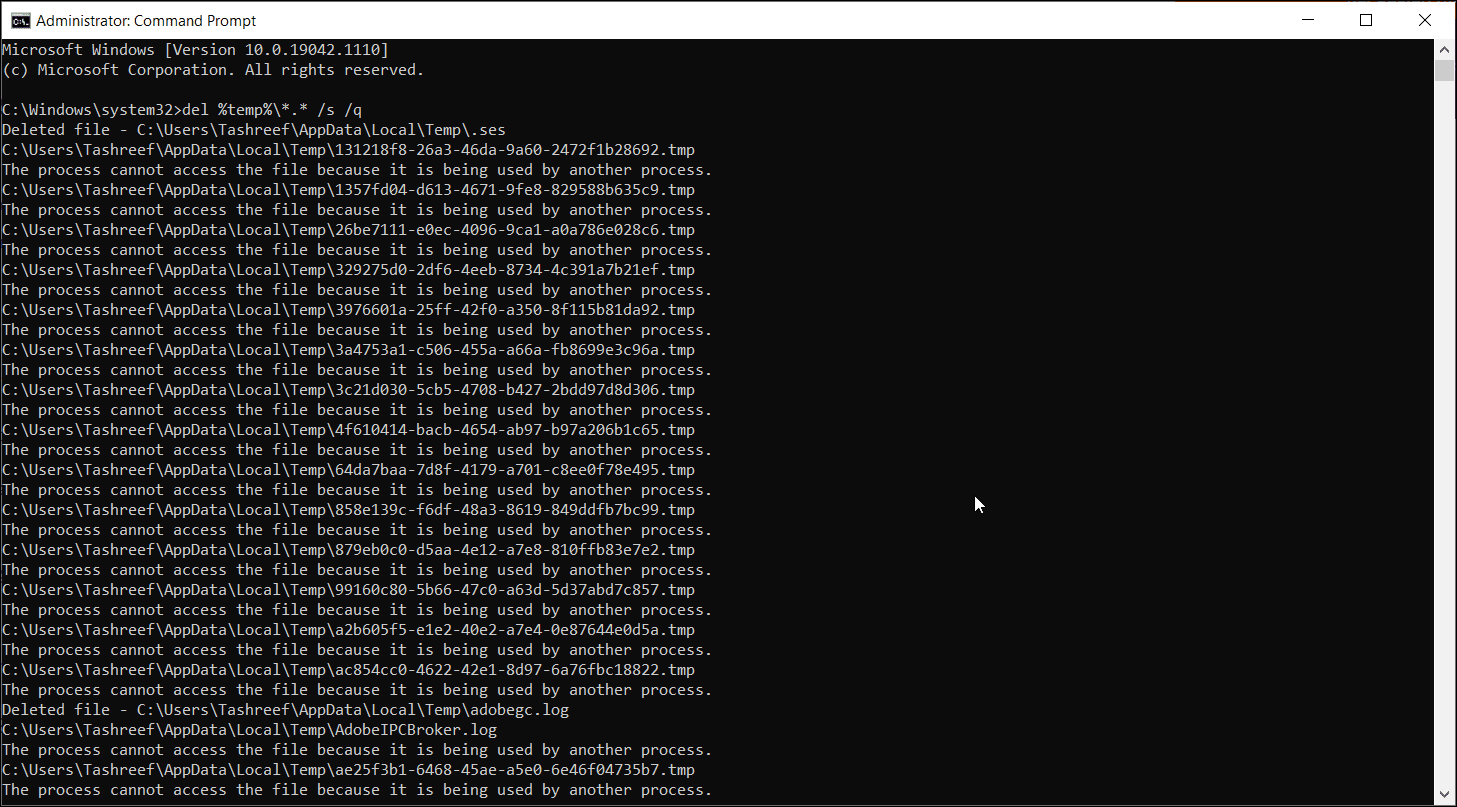
Pour afficher les fichiers temporaires, saisissez la commande suivante dans l’invite de commande :
%SystemRoot%\explorer.exe %temp%\
Vous pouvez supprimer ces fichiers manuellement (Ctrl + A > Supprimer) depuis l’Explorateur de fichiers ou utiliser la commande suivante pour effacer les fichiers temporaires :
del %temp%\*.* /s /q
L’invite de commande ignorera automatiquement tout fichier en cours d’utilisation, mais supprimera le reste.
Comment supprimer les fichiers Prefetch via l’invite de commande
Les fichiers Prefetch sont des fichiers temporaires créés lors du lancement d’une application sur votre système Windows. Ces fichiers contiennent des informations permettant d’optimiser l’exécution des programmes.
Comme les autres fichiers temporaires, les fichiers Prefetch n’occupent souvent pas beaucoup d’espace sur votre disque dur. Néanmoins, si vous souhaitez supprimer fréquemment les fichiers Prefetch, vous pouvez utiliser l’invite de commande pour les nettoyer.
Pour supprimer les fichiers Prefetch avec l’invite de commande :
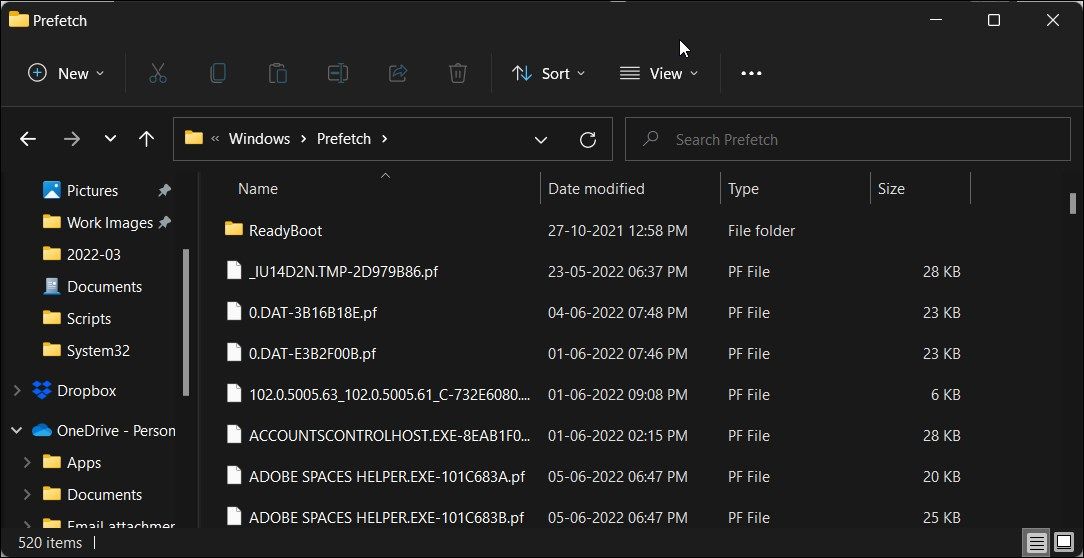
%SystemRoot%\explorer.exe C:\Windows\prefetch\
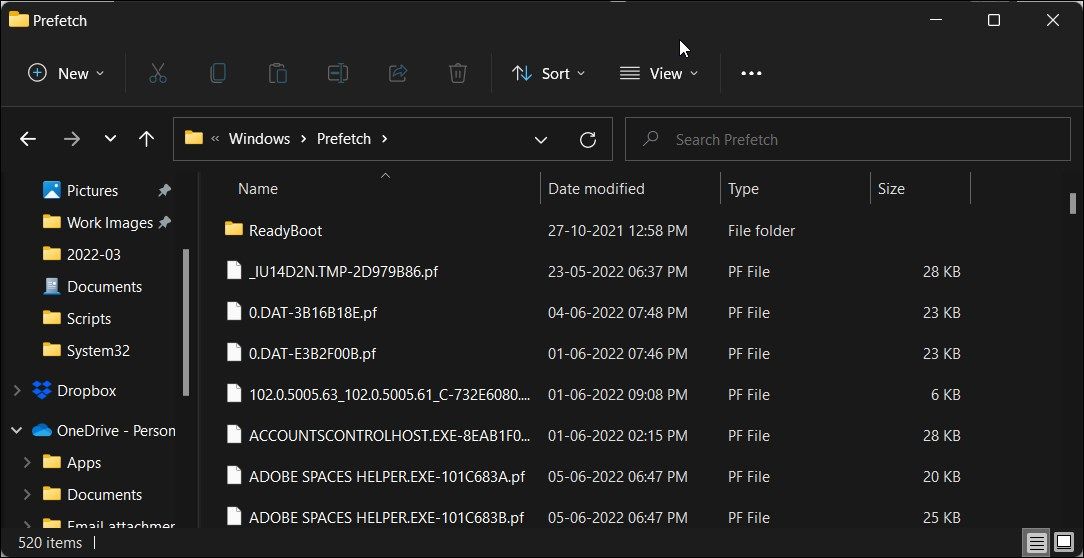
del C:\Windows\prefetch\*.*/s/q
Nettoyer un disque dur via Diskpart
Si vous souhaitez nettoyer un disque entier, vous pouvez utiliser l’utilitaire « diskpart ». Diskpart est un utilitaire en ligne de commande Windows prenant en charge plus de 38 commandes pour différentes fonctions.
Pour nettoyer un disque, vous pouvez utiliser la commande « clean » de Diskpart. Cela supprimera toutes les données et convertira le disque en espace non alloué.
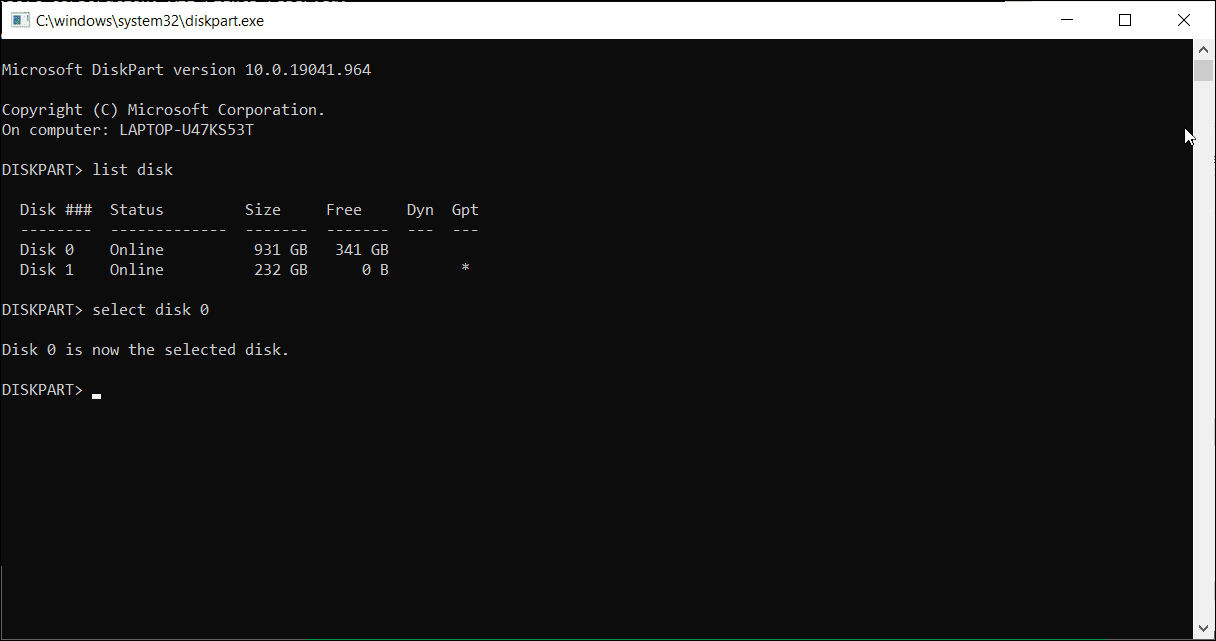
Soyez très prudent lors de l’utilisation de Diskpart. L’utilisation d’objets incorrects pourrait entraîner la perte totale de vos données. Par conséquent, effectuez une sauvegarde de vos données critiques avant d’utiliser Diskpart.
Pour nettoyer un disque :
Select disk 0
Clean all
Maintenir votre ordinateur propre de fichiers indésirables avec l’invite de commande
L’invite de commande permet d’effectuer diverses opérations avancées, notamment la suppression de fichiers inutiles de votre ordinateur. Bien que vous puissiez utiliser l’outil de nettoyage de disque basé sur l’interface graphique, l’invite de commande facilite le nettoyage de types de fichiers spécifiques et l’effacement de disques.